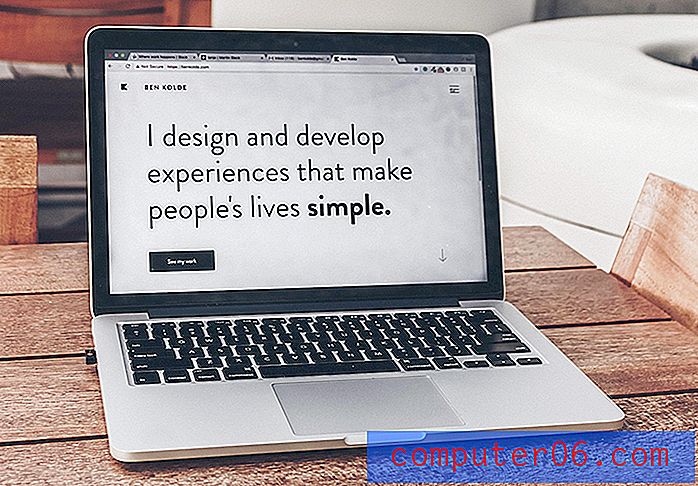Stel uw Outlook.com-e-mailadres in op de iPhone 5
Microsoft heeft een nieuwe gratis e-mailoptie die ze aanbieden en waarmee u een e-mailadres van Outlook.com krijgt. Het is een eenvoudige, overzichtelijke interface die een aantal gebruikers zal aanspreken die op zoek zijn naar een goede, gratis e-mailservice. Als u uw Outlook.com-e-mailadres nog niet heeft geclaimd, kunt u dit doen door naar www.outlook.com te gaan en een account aan te maken. Maar nadat u uw Outlook.com-e-mailadres hebt gemaakt, vraagt u zich misschien af hoe u dit op uw iPhone 5 kunt instellen. Er is geen speciale optie voor dat type e-mailadres, wat een beetje verwarrend kan zijn. Gelukkig kunt u profiteren van de andere e-mailoptie van Microsoft, Hotmail, om het installatieproces te voltooien.
Outlook.com e-mail op de iPhone zetten 5
Als u uw Outlook.com-e-mailaccount actief gebruikt en op zoek bent naar een manier om efficiënter toegang te krijgen, dan is het instellen van dat account op uw iPhone 5 de perfecte keuze. U kunt berichten rechtstreeks op uw telefoon verzenden en ontvangen en de instellingen duren slechts enkele ogenblikken.
Stap 1: Tik op het instellingenpictogram op je iPhone.

Open het instellingenmenu van de iPhone 5
Stap 2: Blader omlaag naar de optie E-mail, contacten, agenda's en selecteer deze.
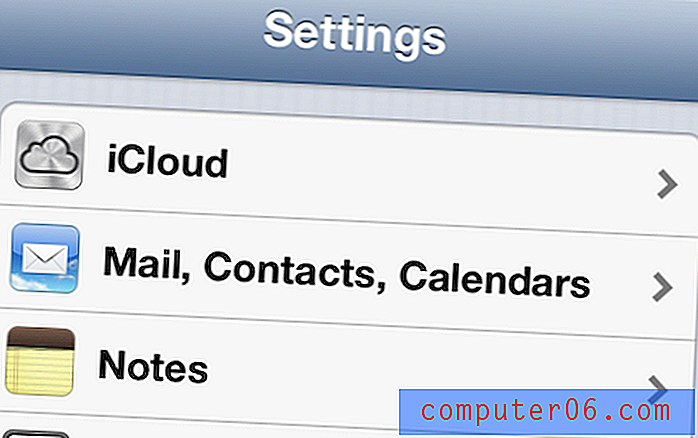
Selecteer de optie "E-mail, contacten, agenda's"
Stap 3: Selecteer de optie Account toevoegen, die u vindt onder de andere e-mailaccounts die op uw iPhone 5 zijn ingesteld.
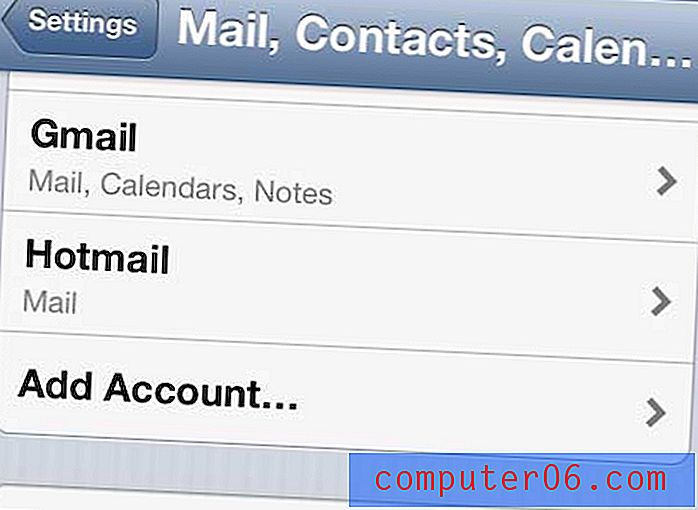
Tik op de optie "Account toevoegen"
Stap 4: Selecteer de Microsoft Hotmail- optie onder aan het scherm.
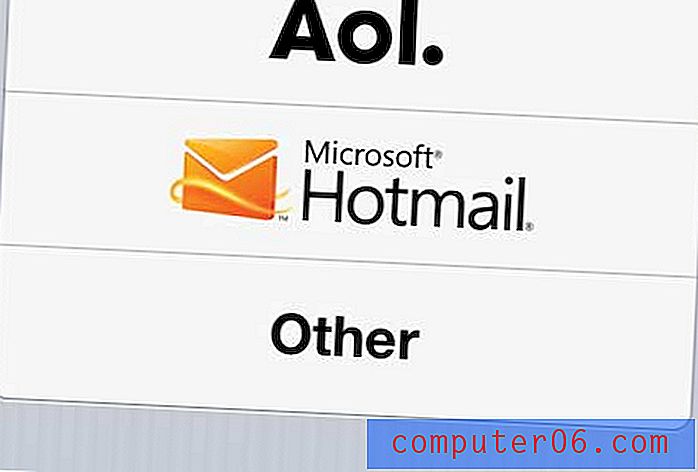
Kies de optie "Microsoft Hotmail"
Stap 5: Typ uw e-mailadres van Outlook.com in het veld E-mail en typ vervolgens uw wachtwoord in het veld Wachtwoord . Uw iPhone voert de beschrijving automatisch in als "Outlook", maar u kunt dit desgewenst wijzigen in iets anders.
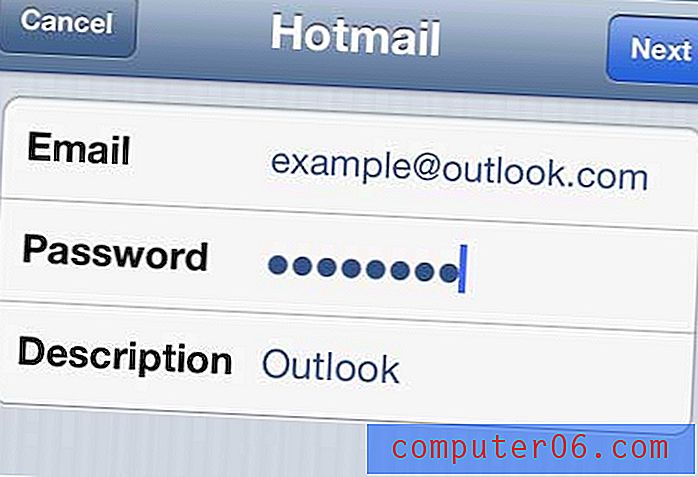
Voer uw e-mailaccountgegevens in
Stap 6: Kies de opties die u wilt synchroniseren van uw Outlook.com-e-mailaccount naar uw iPhone 5 en tik vervolgens op de knop Opslaan in de rechterbovenhoek van het scherm.
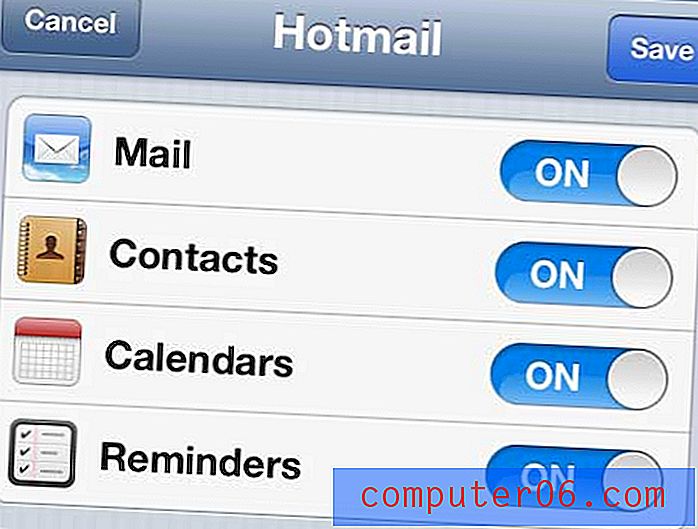
Kies de opties die u wilt synchroniseren en tik vervolgens op "Opslaan"
Als u later besluit dat u liever niet wilt dat uw Outlook.com-e-mailadres wordt gesynchroniseerd met uw iPhone 5, kunt u de instructies hier volgen om een e-mailaccount te verwijderen.